文章詳情頁
win10系統設置自動登錄具體操作步驟
瀏覽:5日期:2022-12-17 14:58:40
很多的同學們都為win10系統設置了自動登錄,你們知道怎么設置嗎?今日在這就為大伙分享了win10系統設置自動登錄的具體操作步驟。

1、首先打開Windows10系統后,右鍵點擊桌面左下角的開始按鈕,在彈出的菜單中點擊“運行”菜單項。
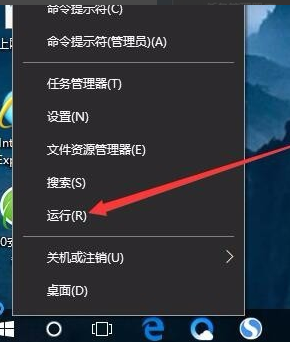
2、這時就可以打開Windows10系統的運行窗口了。
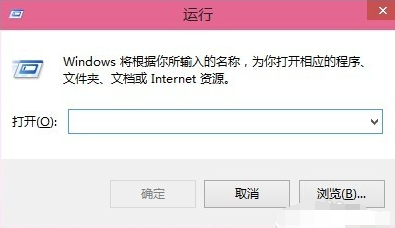
3、然后在彈出窗口中輸入Control Userpasswords2命令,點擊確定按鈕。
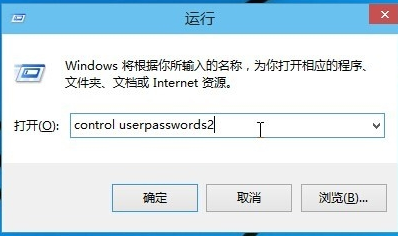
4、在打開的用戶賬戶窗口中,去掉“要使用本計算機,用戶必須輸入用戶名和密碼”前的勾選,然后點擊應用按鈕
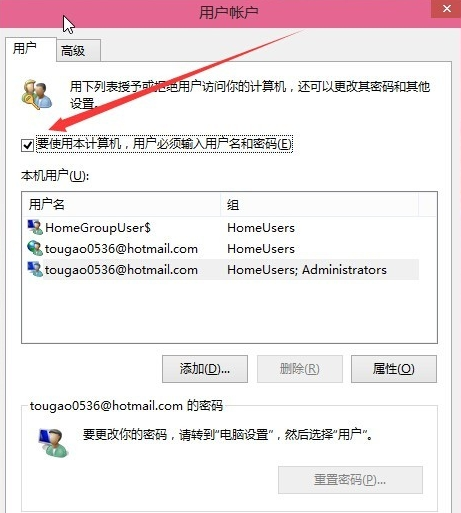
5、在彈出窗口中輸入自動登錄的用戶名與密碼,最后點擊確定保存退出。
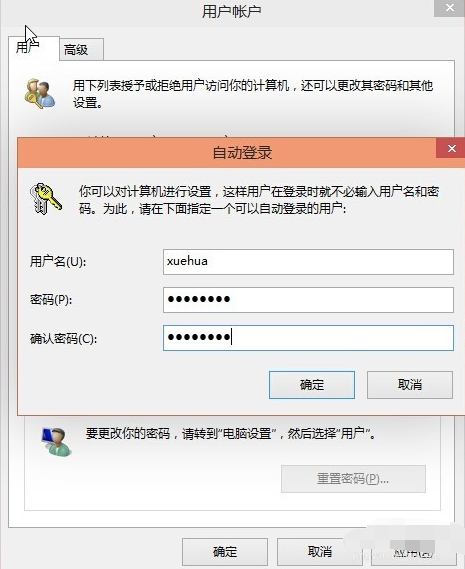
6、重新啟動電腦后,下次開機就不用輸入登錄密碼即可實現自動登錄了。
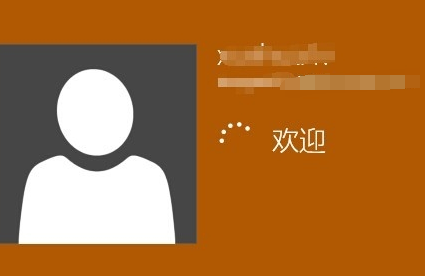
看完了上文描述的win10系統設置自動登錄的具體操作步驟,你們自己也趕緊去試試吧!
相關文章:
1. Windows 注冊表LastKey鍵值的設置技巧2. 如何在電腦PC上啟動Windows11和Linux雙系統3. Debian11怎么結束進程? Debian殺死進程的技巧4. Debian11怎么添加桌面快捷圖標? Debian桌面快捷方式的添加方法5. Win10系統360瀏覽器搜索引擎被劫持解決方法 6. UOS應用商店不能用怎么辦? uos系統應用商店不能使用的解決辦法7. Win11找不到回收站怎么辦?Win11顯示回收站的方法8. Debian11中thunar文件管理器在哪? Debian11打開thunar文件管理器的技巧9. FreeBSD10安裝內核源代碼方法講解10. Centos7安裝Chacha20加密算法詳解
排行榜

 網公網安備
網公網安備